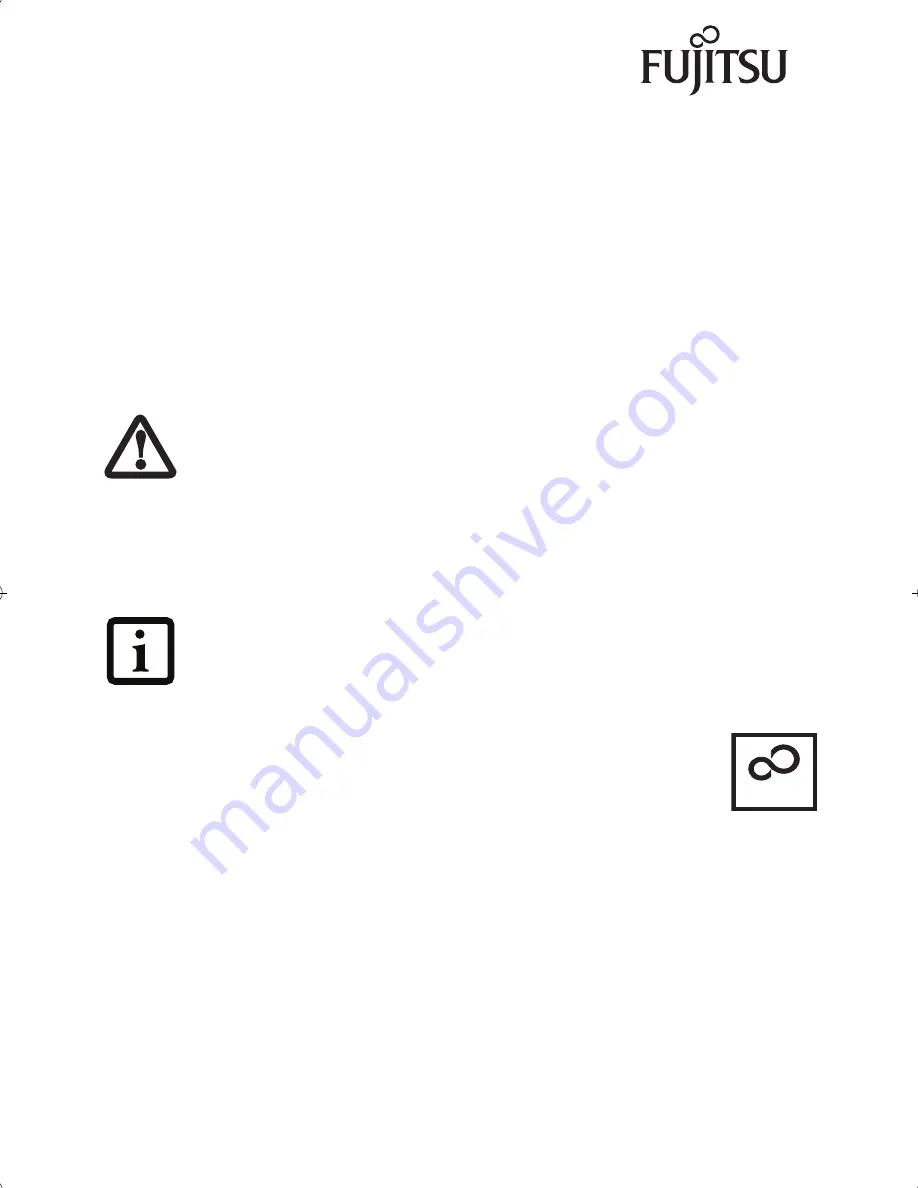
11
Le agradecemos por comprar una computadora Fujitsu. Fujitsu se compromete a brindarle la mejor experien-
cia informática con su nuevo sistema.
Es muy importante que realice copias en DVD de la imagen de fábrica antes de comenzar a usar el
sistema. Para hacerlo, siga las instrucciones que aparecen a continuación, en la sección “Cómo
guardar la imagen de fábrica”.
Además de las instrucciones para guardar la imagen de fábrica, en este documento se describen otros pro-
cedimientos importantes, como la creación de una imagen del sistema, la restauración de la imagen de
fábrica y de las imágenes del sistema, la administración de imágenes y la restauración de particiones en el
disco duro.
Cómo guardar la imagen de fábrica
Al momento de su compra, cada sistema nuevo tiene preinstalada una copia de la imagen
de fábrica, cargada en una partición oculta del disco duro. Tener disponible una copia de la
imagen de fábrica significa que, en caso de que se produzca un error del sistema, se lo
puede restaurar a su estado original.
Al iniciar la herramienta ClickMe! cuando se enciende el sistema por primera vez, se le solic-
itará que realice una copia de la imagen de fábrica en discos DVD. Para crear la copia, necesitará
dos
discos
en blanco (se recomiendan discos DVD-R o DVD+R). Después de crear la copia, asegúrese de etiquetar los
discos y de guardarlos en un lugar seguro para que no se dañen.
1.
Para iniciar la copia de seguridad, haga clic en el icono
[My Recovery]
. Se abrirá el menú MyRecovery,
con cuatro botones.
2.
Seleccione [Administrar/Crear] -> [Imagen de fábrica].
3.
Seleccione la
Imagen de fábrica
que aparece en [Imágenes de copia de seguridad] y haga clic en [Crear
DVD].
4.
Asegúrese de tener una unidad de DVD grabable interna o externa conectada al sistema. Aparecerá una
ventana emergente con los tipos de medios DVD-R/+R compatibles.
5.
Inserte un disco en blanco y haga clic en [Aceptar].
6.
Aparecerá una segunda ventana emergente con la leyenda “Disco de Recuperación nro. 1”. Escriba sus
comentarios y el número del disco en el DVD.
7.
Cuando se complete el primer disco, se le solicitará que inserte el segundo para finalizar la copia de
seguridad.
•
PARA INSTALAR APLICACIONES Y CONTROLADORES, REALIZAR COPIAS DE
LAS IMÁGENES DE FÁBRICA Y DEL SISTEMA, O GRABAR DISCOS DE RESTAU-
RACIÓN DE APLICACIONES Y CONTROLADORES (DAR), DISCOS DE APLICA-
CIONES Y DISCOS DE INICIO,
DEBE TENER CONECTADA UNA UNIDAD DE DVD
GRABABLE INTERNA O EXTERNA
.
•
ES SUMAMENTE IMPORTANTE
QUE COPIE LA IMAGEN DE FÁBRICA EN MEDIOS
EXTRAÍBLES (POR EJEMPLO, DISCOS DVD). SI NO LO HACE, ES POSIBLE QUE
NO PUEDA RESTAURAR LA IMAGEN EN EL FUTURO.
•
Tenga en cuenta que los siguientes son algunos de los medios admitidos* para las
copias de seguridad de imágenes:
Para la imagen de fábrica, el disco de DAR, los datos de aplicaciones y el disco de ini-
cio: DVD-R/+R.
Para las imágenes de copia de seguridad creadas por el usuario: DVD-R/+R, DVD-RW/
+RW, DVD-DL.
* Según la unidad óptica y el formato de medios que utilice, es posible que algunos tipos de
medios no sean compatibles con la creación de copias de seguridad de imágenes.
DEBIDO A CIERTOS REQUISITOS DE LICENCIAS, DEBERÁN INSTALARSE POR SEPA-
RADO ALGUNAS APLICACIONES DE TERCEROS MEDIANTE LOS DISCOS DE APLI-
CACIONES INCLUIDOS CON EL SISTEMA.
Cómo guardar y recuperar las
imágenes de fábrica y del sistema
ClickMe!
HDD Restore Generic-Multi-lang B6FJ-3031-03EN-00.fm Page 11 Friday, September 11, 2009 8:57 AM

































